Windows10クラッシュと復旧(2)
OSが突然クラッシュしました。という記事が前回の記事の始まりでしたが、今回は完全復活への道のりの軌跡をつづっていきます。
前回の記事はこちら >
今回の最初の山場はクラッシュしたOSで使ってたSSDをどうやってフォーマットするかでした。
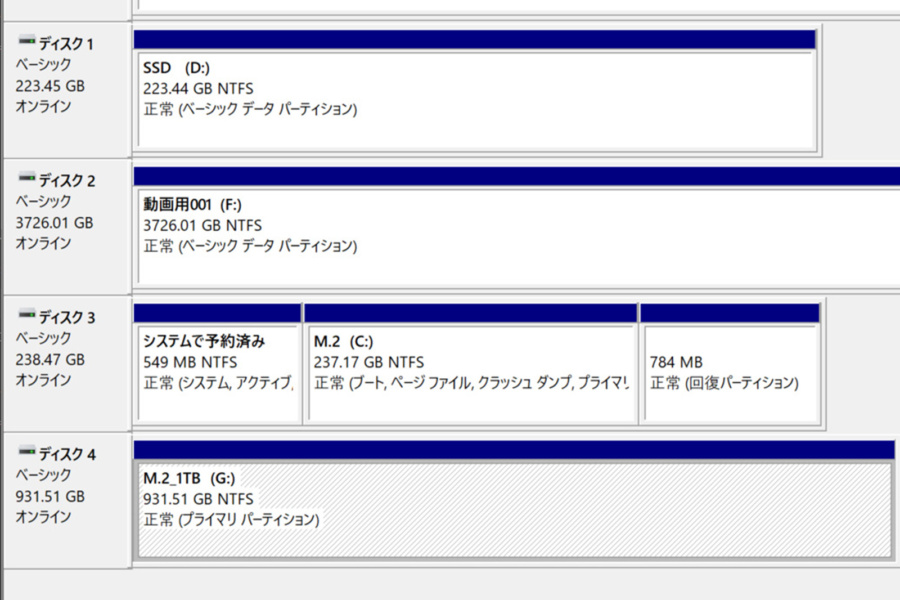
上記SSはディスク3がパンパンのOSの入った動くSSDで、ディスク4が綺麗にフォーマットすることに成功したSSDです。
元々ディスク4は容量こそ1TBありますが、パーティションがディスク3のように3つに区切られていました。
システムで予約済みとM.2(C:)はディスク管理からボリュームを削除して引っ付けることが簡単にできましたが、ディスク3で起動しているOSでしたが、ディスク4にある回復パーティションは削除することができませんでした。
調べるとコマンドラインから消せるとあったので削除作業を進めていましたが、「delete partition override」のコマンドを受け付けませんでした。
Freeソフトで簡単にパーティション削除
どうしようか探っているうちに、Freeでどんなものでもパーティションを消せるものを見つけました!
EaseUSから出ている Partition Masterがすごかった。EaseUSという会社はすごすぎです。
方法は見ませんでしたが、直感的にあっさりと削除することに成功しました。
クローンを作る
さてここまで来たらもうすぐだと思いました。なぜなら以前クローンを作った時、あっさりと成功したのだから^^
以前クローンを作ったfreeで使えたソフトがEaseUS が出しているソフトでした!
気が付いた時にさすがだなと思ったのですが・・・
以前はFreeで使用できていたし、ググってもこのソフト最高!な記事があふれているのですが、まだ購入までは気持ちが動かなかったので他を探しました。
初めてクローンを作った時はクローンの成功率に関しての記事は多かったと思いますが、Freeで使えるソフトも多かったように思います。ですが今の時代はfreeと紹介しているくせに軒並み書き込みだけ出来ない使用になっているものが大半でした。
作戦変更
もうこうなったら作戦変更です。クローンはやめてクリーンインストールをする!
ここから旧のSSDとフォーマットしたSSDを何度も差し替え、何度もBIOSを入れ替えながらインストールしようとしましたが、ことごとく失敗しました。
症状はWindowsマークが出て止まる。やブルースクリーンで止まる・・・ネットでも同じような症状が多々見受けられました。最終的な対策として、インストールするディスクのみにしてISOを読み込ませる。ということで、SSDのつけたり外したり諦めたりを何度も繰り返すのでした・・・
そしてこの時はSSDが壊れてる!?と思い、新しいSSDを購入することにしました。幸いアマゾンプライムセール真っ只中でしたし、OSしか入れるつもりがなかったので500GBをチョイスするとめっちゃ安く購入できました。
初めてSTATAのM.2の240GBですら数万円だったのに、Nvmeの500GBで数千円♪
インストール大作戦
1日待って開戦です!新しいSSDに普通に入れるだけなのですからあっさり終わるだろうと思っていました。
が!、結果インストールできませんでした;;
ここまでくるとマザーボードが終わってると思いました。何度もOSの立ち上げを経験した中、こんな事一度もなかったので・・・
もうさすがにマザーボード買って1から作るなら新しいPCを組むのと変わらないのでSATAのSSDをこのまま使うことも考えました。
打開策に気が付いた
新しいSSDを購入した時に余る事になる1TBのSSDが使えたらラッキーだなと思って、PCIeスロットにM.2スロットを増設するボードも購入していたので組み込んでみました。
フォーマットしたSSdはボリュームラベルを削除しただけなので使えるようにフォーマットしなくてはいけません。
ディスク管理を開いてボリュームラベルを付ける時に何気なくGPTを選んだ時に気が付きました!
SATAのM.2は何で認識してるのか!?
どうゆうことかというと、パーティション形式で記憶装置にアクセスする時にMBRとGPTのどちらかのモードで指定します。
MBRとGPT
実際どちらにすればいいのかという話ですが、MBRとはマスターブートレコードの略で、昔はパーティションを切ったりつないだりする事をマスターブートレコードの設定などと言っていたような気がします。
要はMBRとは古い形式で古いPCとのやり取りがしやすいモードになります。
そしてGPTとは最近の大容量化に対応し、パーティションも数多く制御できる新方式です。
結局何に気が付いたのか
今の時代GPTで問題ないんです。なのでGPTを選択しようとしました。
が、私の旧OSを入れていたSSDが全盛期のころ、それより更に古いPCもサブとして使用していました。
そして、SSDの容量も1Gにも満たない要領で、大量にパーティションを切ることも考えてなかったので、問答無用でMBRでOSを作っていました。
ここからです。
インストールできない場合の対策として、ブートモードをすべて合わせてみるということ。
どうゆうことかというと同じWindows10でもMBRとGPTのOSは全くの別物ということ。
私が作ったWindowsのISOイメージを作ったのはMBRで作られたOSなのでレガシBIOS対応のWINDOWSです。
一方で新しくインストールする際に、BIOSからBOOTディスクの指定をしてインストールしますが、その時の指定がUEFIモードのUSBとしていました。
このUEFIモードというのはGPTを指します。ですが私のISOイメージはMBRなのでUEFIモードで指定すると読めません!
立ち上がるWindows
インストールできなかった落とし穴がやはりここにありました。
BOOTディスクの指定でUEFIを外すとあっさりとインストールすることができました♪
そして今の時代MBRのOSを使用する状況になってしまいましたが、いずれ近いうちにこのPCもサブに回す予定ですので現状のまま行こうと思います。
最後にベンチマークテストしました。
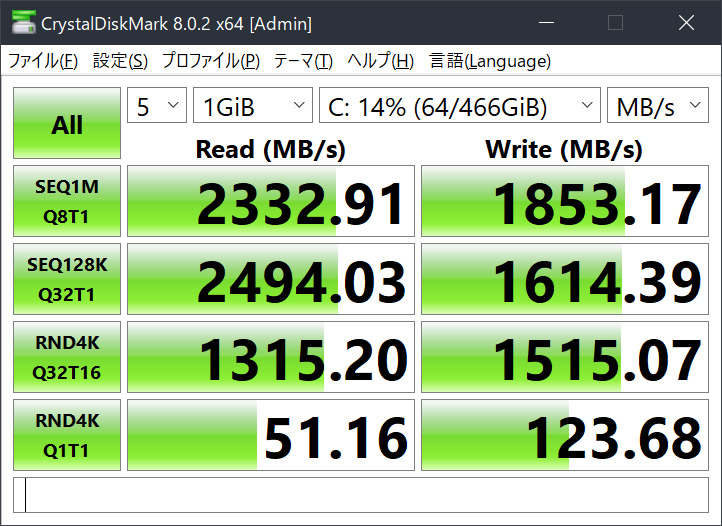
RND4Kが上がってない気がしますが、ブートモードのせいなのか、PCleの省電力モードのせいなのかはわかりませんが、概ね大満足。アドビ製品を全て入れても64GBですし、どんだけ不純物混じってたんだという話です。
これで後はドキュメントやピクチャなど、OSの設定を残すのみとなりました。
そしてこれで完了と思いきや、まだ最後の戦いが残されているのでした。
続く・・・
back no
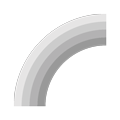
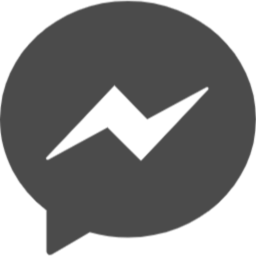 /nao120i
/nao120i
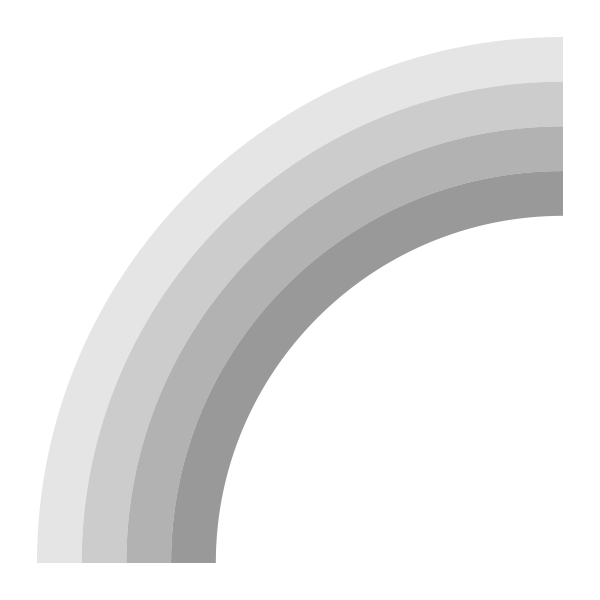
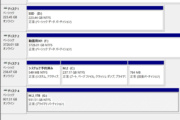
足跡残してください♪